Trzy użyteczne dodatki dla NVDA na nowy rok
Opublikowane w: Aktualności ze świata technologii asystujących
Autor: Sylwester Piekarski - s.piekarski@uw.edu.pl, Dodane w dniu: 16-01-2018
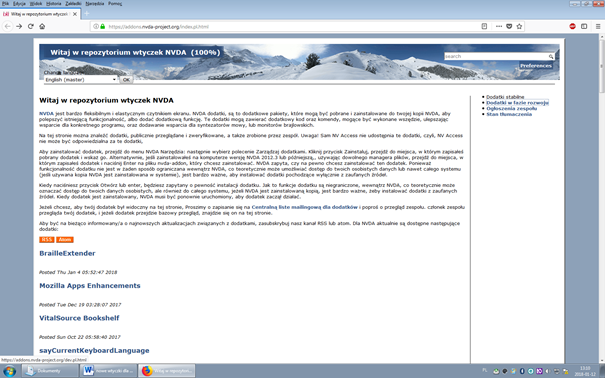
(zrzut ekranu głównej strony repozytorium dodatków dla programu NVDA)
NVDA to darmowy program odczytu ekranu, o którym więcej można przeczytać w artykule pt. “NVDA – czyli jak za darmo udźwiękowić komputer“. Program ma możliwość zwiększania swojej funkcjonalności poprzez specjalne dodatki, które należy samodzielnie pobrać i zainstalować. Dodatki te mogą znajdować się na różnych stronach, ale zalecane jest pobieranie ich z głównego repozytorium dodatków dla NVDA. Do tego repozytorium można się dostać bezpośrednio z opcji NVDA, albo wchodząc na stronę o adresie https://addons.nvda-project.org/index.pl.html.
W pierwszych dniach nowego roku pojawiły się w repozytorium trzy dosyć interesujące dodatki, które w tym artykule opisuję.
IndentNav
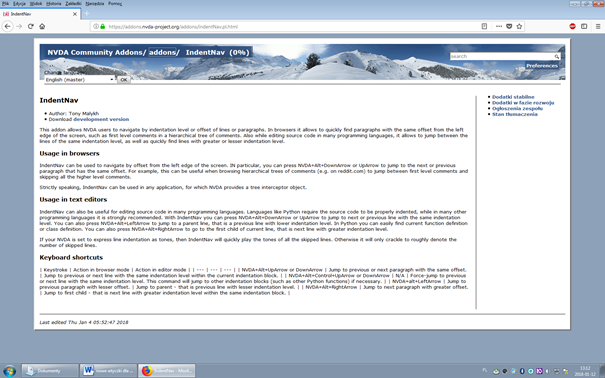
(Zrzut ekranu strony z dodatkiem “IndentNav”)
IndentNav umożliwia użytkownikom NVDA poruszanie się w obrębie wybranego poziomu wcięcia linii, lub akapitów. W przeglądarkach internetowych pozwala szybko znaleźć akapity z tym samym przesunięciem od lewej krawędzi ekranu, takie np. jak komentarze pierwszego poziomu w hierarchicznym drzewie komentarzy. W edytorach podczas edycji kodu źródłowego w wielu językach programowania, pozwala on przeskakiwać pomiędzy liniami o tym samym poziomie wcięcia a także szybko znajdować linie o większym lub mniejszym poziomie wcięcia.
IndentNav to wtyczka, która jest jeszcze w fazie deweloperskiej i dlatego w repozytorium dodatków dla NVDA można ją znaleźć w dziale “Dodatki w fazie rozwoju”. Pomimo, że nie jest ona oficjalnie stabilnym dodatkiem, to działa na tyle dobrze, że bez obaw można ją instalować i używać. Autorem dodatku jest Tony Malykh. Dodatek może być interesujący zwłaszcza dla niewidomych programistów. Wtyczkę możemy pobrać z pod poniższego adresu:
https://addons.nvda-project.org/addons/indentNav.pl.html
Stosowanie dodatku w przeglądarkach
W przeglądarkach internetowych dodatek IndentNav może być używany do nawigacji po tekście, który został przesunięty od lewej krawędzi ekranu. Można nacisnąć NVDA+Alt+”strzałkę w dół”, lub “strzałkę w górę”, aby przejść do następnego lub poprzedniego akapitu, który ma takie samo wcięcie. Taka funkcjonalność może być przydatna na przykład podczas przeglądania hierarchicznych drzew komentarzy. Działanie tej funkcji można sprawdzić na stronie www.reddit.com. W serwisie tym możemy przeskakiwać między komentarzami pierwszego poziomu i pomijać wszystkie komentarze na wyższym poziomie.
IndentNav może być używany w dowolnej aplikacji, dla której NVDA wspiera obiekt “tree interceptor”.
IndentNav w edytorach tekstu
IndentNav może być również przydatny do edycji kodu źródłowego w wielu językach programowania. Język taki jak Python wymaga prawidłowego wcięcia kodu źródłowego a w wielu innych językach programowania jest to zalecane. Mając zainstalowany dodatek IndentNav możesz nacisnąć NVDA+”strzałkę w dół), lub “strzałkę w górę” , aby przejść do następnej lub poprzedniej linii z tym samym poziomem wcięcia. Możesz również nacisnąć NVDA+Alt+”strzałkę w lewo”, aby przejść do linii nadrzędnej, czyli poprzedniej linii z niższym poziomem wcięcia. Możesz też nacisnąć NVDA+Alt+”strzałkę w prawo”, żeby przejść do pierwszego elementu potomnego bieżącej linii, czyli następnego wiersza z większym poziomem wcięcia. Dzięki takiej funkcjonalności w kodzie źródłowym programu napisanego w języku Python można łatwo znaleźć aktualną definicję funkcji lub klasy.
Jeżeli w NVDA opcja “Zgłaszanie wcięć” ustawiona jest na poziomie “dźwięki”, to IndentNav szybko odtworzy dźwięki wszystkich pomijanych linii. W przeciwnym razie będzie tylko trzaskał, aby z grubsza zasygnalizować liczbę pominiętych linii. Dodatkowo, żeby lepiej zorientować się w dokumencie można w NVDA włączyć opcję “numery linii”.
Skróty klawiszowe dodatku
Działanie skrótów klawiszowych w przeglądarkach internetowych i edytorach tekstów nieznacznie się różni i dlatego ich wykaz został podzielony na dwa bloki.
Funkcjonalność w przeglądarkach internetowych:
- NVDA+Alt+””strzałka w górę” – przenosi fokus do poprzedniego akapitu z tym samym przesunięciem.
- NVDA+Alt+”strzałka w dół” – przenosi fokus do następnego akapitu z tym samym przesunięciem.
- NVDA+alt+”strzałka w lewo” – przechodzi do poprzedniego akapitu z mniejszym wcięciem.
- NVDA+Alt+”strzałka w prawo” – przechodzi do następnego akapitu z większym wcięciem.
Funkcjonalność w edytorach tekstów:
- NVDA+Alt+”strzałka w górę” – Przenosi kursor do poprzedniej linii z tym samym poziomem wcięcia w obrębie bieżącego bloku wcięcia.
- NVDA+Alt+”strzałka w dół” – Przenosi kursor do następnej linii z tym samym poziomem wcięcia w obrębie bieżącego bloku wcięcia.
- NVDA+Alt+Ctrl+”strzałka w górę” – Przenosi kursor do umieszczonej w innym bloku poprzedniej linii z tym samym poziomem wcięcia. Możesz użyć tego polecenia aby przeskoczyć do innych bloków wcięć takich jak inne funkcje Pythona.
- NVDA+Alt+Ctrl+”strzałka w dół” – Przenosi kursor do umieszczonej w innym bloku następnej linii z tym samym poziomem wcięcia. Możesz użyć tego polecenia aby przeskoczyć do innych bloków wcięć takich jak inne funkcje Pythona.
- NVDA+alt+”strzałka w lewo” – Przechodzi do rodzica to znaczy do poprzedniej linii z mniejszym poziomem wcięcia.
- NVDA+Alt+”strzałka w prawo” – Przechodzi do pierwszego elementu potomnego – to znaczy do następnej linii z większym poziomem wcięcia w obrębie tego samego bloku wcięcia.
Mozilla Apps Enhancements
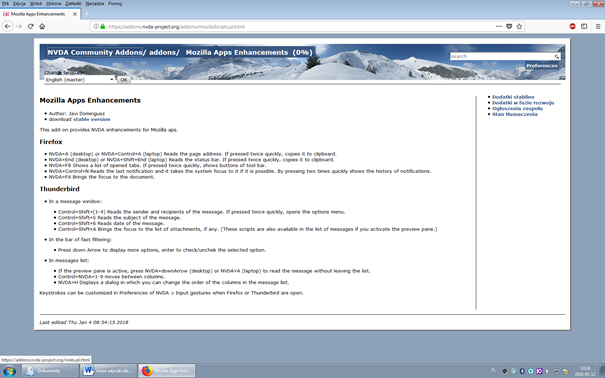
(Zrzut ekranu strony z dodatkiem “Mozilla Apps Enhancements”)
Autorem tej wtyczki jest Javi Dominguez. Dodatek możemy pobrać w stabilnej wersji, pod adresem:
https://addons.nvda-project.org/addons/mozillaScripts.pl.html
Dodatek “Mozilla Apps Enhancements” zapewnia rozszerzenia NVDA dla programów Mozilli takich jak przeglądarka Firefox i program pocztowy Thunderbird. Wtyczka działa stabilnie i po jej zainstalowaniu nie miałem żadnych kłopotów z jej funkcjonowaniem. Poniżej wymieniam skróty klawiszowe i opisuję funkcję dla każdego z wymienionych programów. Terminy “desktop” i “laptop” odnoszą się do skrótów klawiszowych przypisanych NVDA i oznaczają:
- Desktop – skróty klawiszowe dla klawiatury desktop,
- Laptop – skróty klawiszowe dla klawiatury laptop.
Odpowiedni układ skrótów klawiszowych można wybrać w ustawieniach NVDA w menu “Ustawienia klawiatury”.
Funkcje dodatku w przeglądarce Firefox
- NVDA+A (desktop), lub NVDA+Control+A (laptop) – Czyta adres otwartej w przeglądarce strony. Jeśli skrót ten naciśniesz dwa razy szybko, to adres zostanie skopiowany do schowka.
- NVDA+End (desktop), lub NVDA+Shift+End (laptop) – Czyta pasek stanu przeglądarki. Jeśli skrót ten naciśniesz dwa razy szybko, to zawarta na nim informacja zostanie skopiowana do schowka.
- NVDA+F8 – Wyświetla listę otwartych w przeglądarce kart inaczej zwanych zakładkami. Szybkie dwukrotne naciśnięcie tego skrótu wyświetli przyciski paska narzędziowego przeglądarki. Po liście kart możesz się poruszać strzałkami góra / dół, albo użyć pierwszej litery rozpoczynającej nazwę otwartej zakładki. Aby otworzyć kartę należy po jej wybraniu nacisnąć klawisz enter. Jest to bardzo wygodna funkcja umożliwiająca szybkie przejście do karty wówczas, gdy mamy w przeglądarce otwartych dużo zakładek i nie pamiętamy w jakiej kolejności je otwieraliśmy. Z wyświetleniem przycisków paska narzędziowego przeglądarki w testowanej wersji wtyczki były problemy. Tylko raz udało mi się go wyświetlić.
- NVDA+Control+N – Czyta wyświetlone przez przeglądarkę ostatnie powiadomienie i jeśli to możliwe, to przenosi do niego fokus. Dwukrotne szybkie naciśnięcie tego skrótu pokazuje historię powiadomień.
- NVDA+F6 – przenosi fokus do dokumentu. Dzięki temu skrótowi możemy szybko przenieść się z przycisków paska narzędziowego przeglądarki do treści strony.
Funkcje dodatku w programie pocztowym Thunderbird
Funkcje w oknie wiadomości:
- Control+Shift+(1 – 4) – odczytuje adres nadawcy i odbiorców wiadomości. Jeśli naciśniesz klawisze te dwa razy szybko, to zostanie otwarte menu opcji dla odczytywanego pola.
- Control+Shift+5 – odczytuje temat wiadomości.
- Control+Shift+6 – odczytuje datę i czas otrzymania wiadomości.
- Control+Shift+A – przenosi fokus do listy załączników, jeśli takie do wiadomości są dołączone. W obecnej wersji tej wtyczki funkcja ta nie działa.
Powyższe funkcje są również dostępne na liście wiadomości po aktywowaniu w programie “panelu wiadomości”. Okienko to szybko można włączyć i wyłączyć naciskając klawisz F8.
Funkcje paska szybkiego filtrowania:
Po przemieszczeniu fokusa na ten pasek naciśnij strzałkę kursora w dół, aby wyświetlić więcej opcji filtrowania. Naciśnij klawisz Enter, aby oznaczyć, lub odznaczyć wybraną opcję.
Pasek szybkiego filtrowania można w programie włączyć i wyłączyć z menu “Widok”, po rozwinięciu pozycji “paski narzędziowe”.
Funkcje na liście wiadomości:
Poniższe funkcje działają po wybraniu w oknie programu listy wiadomości.
- NVDA+”strzałka w dół” (desktop), lub NVDA+A (lattop) – odczytuje wiadomość bez konieczności jej otwierania. Żeby funkcja ta zadziałała musi być aktywny “panel wiadomości”. Panel ten szybko można włączyć i wyłączyć naciskając klawisz F8.
- Control+NVDA+(klawisze 1 – 9) – odczytują informację ze wskazanej kolumny.
- NVDA+H – wyświetla okno dialogowe, w którym można zmienić kolejność wyświetlanych na liście wiadomości kolumn. Po liście włączonych kolumn przemieszczamy się strzałkami góra / dół. Do przycisków przechodzimy klawiszem “Tab”. Przycisk “Up” przenosi wybraną kolumnę na liście do góry, zaś przycisk “Down” do dołu. Przycisk “Options” otwiera okienko, w którym możemy włączyć i wyłączyć wyświetlanie interesującej nas kolumny.
Wszystkie wymienione dla tego dodatku skróty klawiszowe można dostosować w ustawieniach NVDA w oknie “Zdarzenia wejścia”. Opcje te są widoczne tylko wtedy, gdy okno to otworzymy z poziomu uruchomionego Firefoxa, lub Thunderbirda. Na drzewku opcji skróty te będą widoczne w gałęzi Firefox i Thunderbird.
BrailleExtender
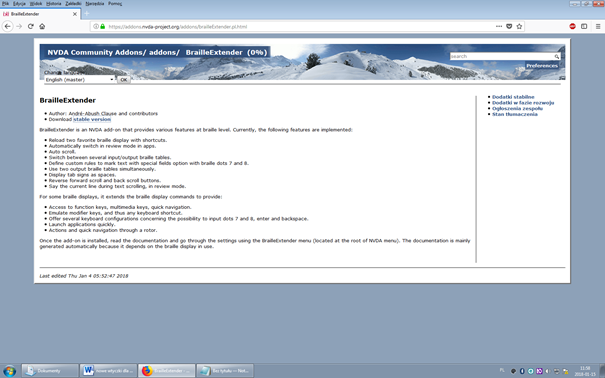
(Zrzut ekranu wtyczki “BrailleExtender”)
Głównym autorem tego dodatku jest André-Abush Clause. Wtyczkę można pobrać ze strony:
https://addons.nvda-project.org/addons/brailleExtender.pl.html
Wtyczkę tą na dzień dzisiejszy z powodu dużej ilości niezaimplementowanych funkcji można traktować jako ciekawe narzędzie, które być może z czasem się rozwinie. Z tego też powodu warto ją zainstalować. Dodatek ten rozszerza funkcjonalność NVDA dla urządzeń brajlowskich. Po jego zainstalowaniu w głównym menu NVDA tworzona jest nowa rozwijana pozycja o nazwie “BrailleExtender”, która zawiera opcje dodatku. Po jego zainstalowaniu koniecznie należy zapoznać się z plikiem pomocy, ponieważ dla każdego brajlowskiego urządzenia jest on generowany automatycznie i opisuje funkcje dostępne dla podłączonego modelu linijki.
Dodatek jest w języku polskim. Autorem polskiego tłumaczenia jest Zvonimir Stanecic. Według angielskojęzycznej notatki opisującej dodatek, obecnie wspiera on następujące funkcje:
- Możliwość załadowania dwóch brajlowskich monitorów i przełączania się po między nimi przy użyciu skrótów klawiszowych.
- Możliwość przełączania się z trybu domyślnego wyświetlania do trybu przeglądania w aplikacjach konsolowych takich jak: PuTTY, Powershell, bash, cmd).
- Automatyczne przewijanie wyświetlanego na urządzeniu tekstu w trybie automatycznego czytania. Prędkość przewijania można samemu ustawiać.
- Daje możliwość przełączania między kilkoma wybranymi przez siebie brajlowskimi tablicami wejścia i wyjścia.
- Umożliwia definiowanie reguł do oznaczania różnych atrybutów tekstu z użyciem brajlowskich punktów (7 i 8). Atrybuty te to pogrubienie, podkreślenie, kursywa i błędy pisowni.
- Pozwala wyświetlać znaki tabulatora jako spacje. Możemy określić liczbę spacji zastępujących jeden znak tabulatora.
- Daje możliwość zamiany przycisków przewijania tekstu.
- Dla niektórych monitorów brajlowskich rozszerza funkcjonalność klawiszy umożliwiając im dostęp do klawiszy funkcyjnych, multimedialnych i klawiszy szybkiej nawigacji.
- Pozwala emulować klawisze modyfikujące i dowolny skrót klawiaturowy.
- Oferuje kilka konfiguracji brajlowskiej klawiatury umożliwiając wprowadzanie punktów (7 i 8), oraz modyfikuje sposób wywołania przypisanych do nich dotychczasowych funkcji.
- Umożliwia przypisanie do programu brajlowskiej kombinacji klawiszy w celu szybkiego jego uruchomienia.
- Oferuje wywoływanie przy użyciu “rotora – pokrętła” różnych czynności i szybką nawigację.
Jak widać z powyższego tekstu lista funkcji jest dosyć ciekawa. Szkoda tylko, że większość z nich jest na razie nie wdrożona. Miejmy jednak nadzieję, że wtyczka będzie się rozwijać stając się z każdą aktualizacją coraz lepszym funkcjonalnie narzędziem.




